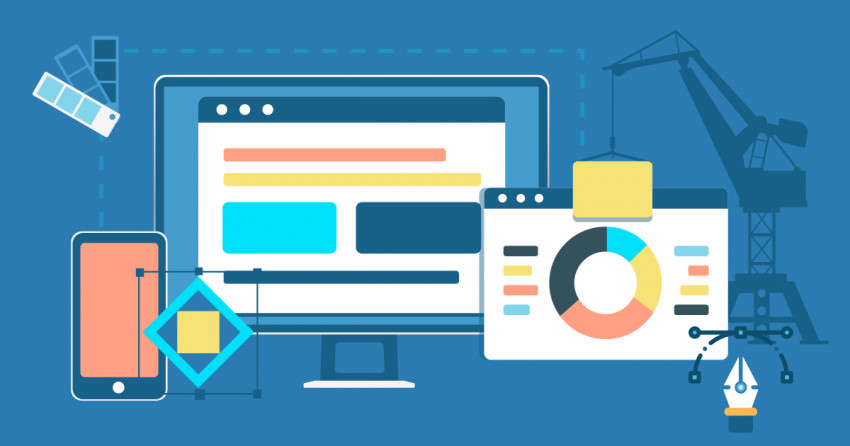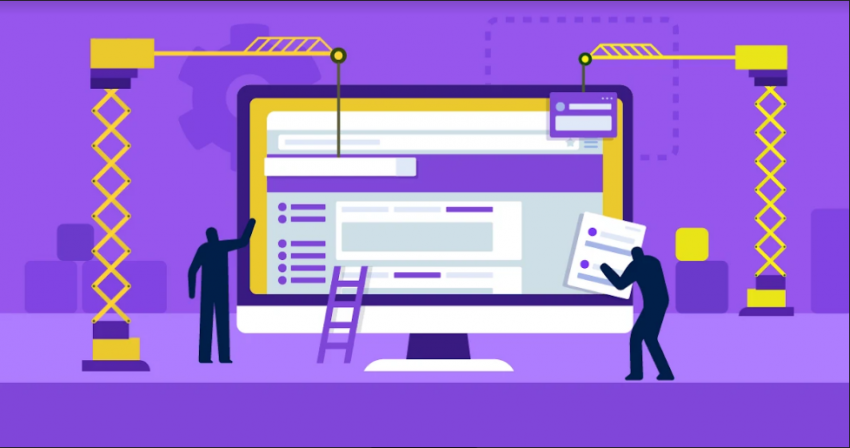เนื้อหาในบทความ
คุณชอบเครื่องมือสร้างเว็บไซต์แบบภาพเพื่อจัดการเว็บไซต์ของคุณหรือไม่Wix มีเทมเพลตมากกว่า WordPress สองเท่าลากแล้ววาง (Drag-and-Drop) vs ชี้แล้วคลิก (Point-and-Click)แผนของ WordPress นั้นชวนสับสนเล็กน้อย; แผนของ Wix นั้นเรียบง่ายคุณสามารถขายได้ทั้งคู่ แต่ Wix นั้นทำได้ง่ายกว่าWordPress สร้างขึ้นสำหรับบล็อก แต่ Wix มาไกลกว่านั้นเยอะWix มีการสนับสนุนทางโทรศัพท์ ในขณะที่ WordPress มีไลฟ์แชทWix คือเครื่องมือสร้างเว็บไซต์โดยรวมที่ดีกว่า
คุณชอบเครื่องมือสร้างเว็บไซต์แบบภาพเพื่อจัดการเว็บไซต์ของคุณหรือไม่
WordPress และ Wix ใช้แนวทางที่แตกต่างในการสร้างและแก้ไขเว็บไซต์ของคุณ Wix มีตัวเลือกการแก้ไขสองแบบให้คุณเลือกใช้งาน Wix ADI (Artificial Design Intelligence) ได้รับการออกแบบให้เรียบง่ายที่สุดเท่าที่จะเป็นไปได้ แต่ส่วนใหญ่จะใช้สำหรับเว็บไซต์พื้นฐานมาก ๆ Wix Editor แบบคลาสสิคที่ให้การควบคุมได้ดีกว่าและเทียบเท่ากับ WordPress ได้มากกว่า ฉันจะเน้นไปที่เครื่องมือแก้ไขแบบคลาสสิคตลอดการรีวิวนี้ ไม่ว่าจะด้วยวิธีใดทั้ง ADI และตัวแก้ไขแบบคลาสสิกจะใช้วิธีการแสดงภาพเพื่อปรับแต่งเว็บไซต์ ในเครื่องมือแก้ไขแบบคลาสสิกคุณจะเห็นหน้าเว็บที่คุณกำลังทำงานอยู่และตัวเลือกเมนูของคุณจะลอยอยู่ทางด้านซ้ายของหน้า: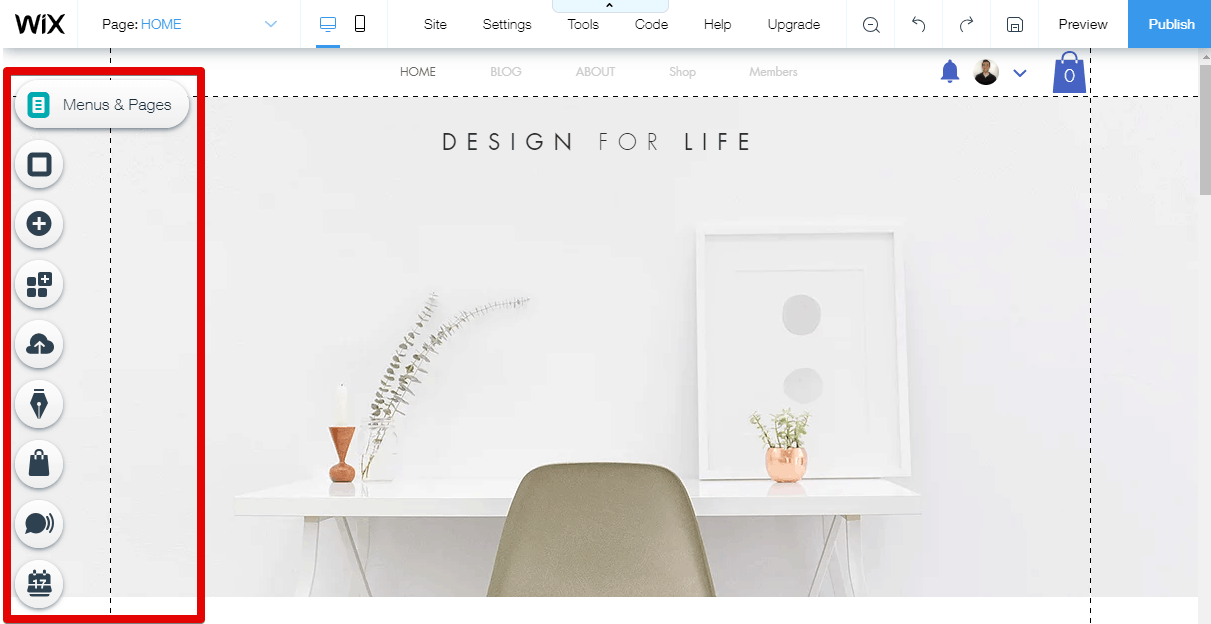 เมนูมีตัวเลือกดังนี้:
เมนูมีตัวเลือกดังนี้:- เพิ่มองค์ประกอบของหน้า
- ปรับเปลี่ยนเมนูของคุณ
- เพิ่มส่วนขยายในเว็บไซต์ของคุณ (เช่น วิดเจ็ตไลฟ์แชท, ฟอรัม ฯลฯ )
- สร้างและจัดการบล็อกของคุณ
- ตั้งค่าและเข้าถึงร้านค้าของคุณ (ถ้าคุณมี)
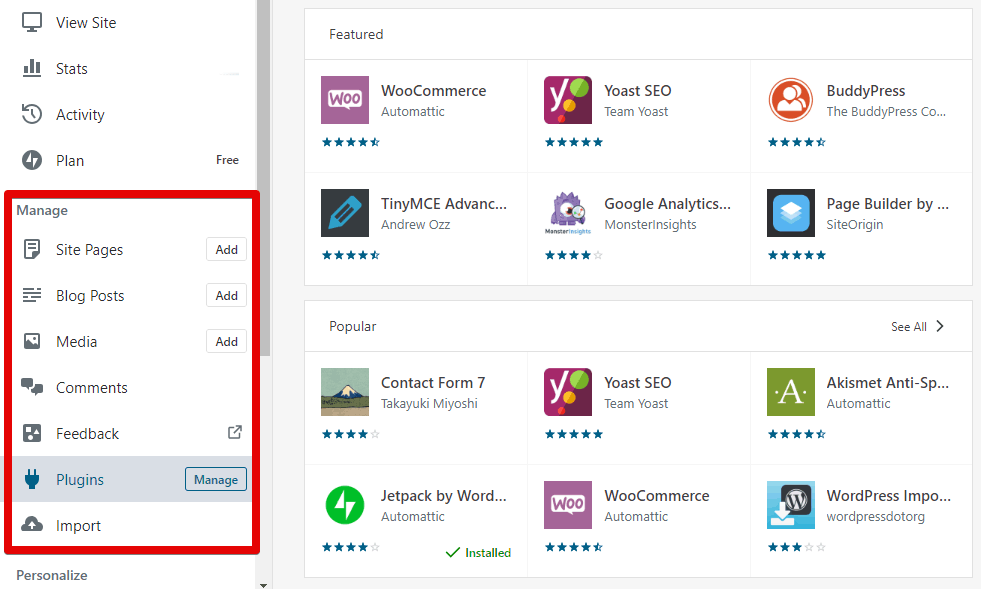 เครื่องมือแก้ไขของทั้ง Wix และ WordPress นั้นค่อนข้างง่ายต่อการเรียนรู้และทำความคุ้นเคย ซึ่งคำว่า “ดีกว่า” นั้นเป็นเพียงเรื่องของรสนิยมส่วนตัว
หมายเหตุสุดท้าย หากคุณต้องการสร้างเว็บไซต์หลายเว็บไซต์ Wix อนุญาตให้คุณทำเช่นนั้นได้จากบัญชีเดียว
เครื่องมือแก้ไขของทั้ง Wix และ WordPress นั้นค่อนข้างง่ายต่อการเรียนรู้และทำความคุ้นเคย ซึ่งคำว่า “ดีกว่า” นั้นเป็นเพียงเรื่องของรสนิยมส่วนตัว
หมายเหตุสุดท้าย หากคุณต้องการสร้างเว็บไซต์หลายเว็บไซต์ Wix อนุญาตให้คุณทำเช่นนั้นได้จากบัญชีเดียว
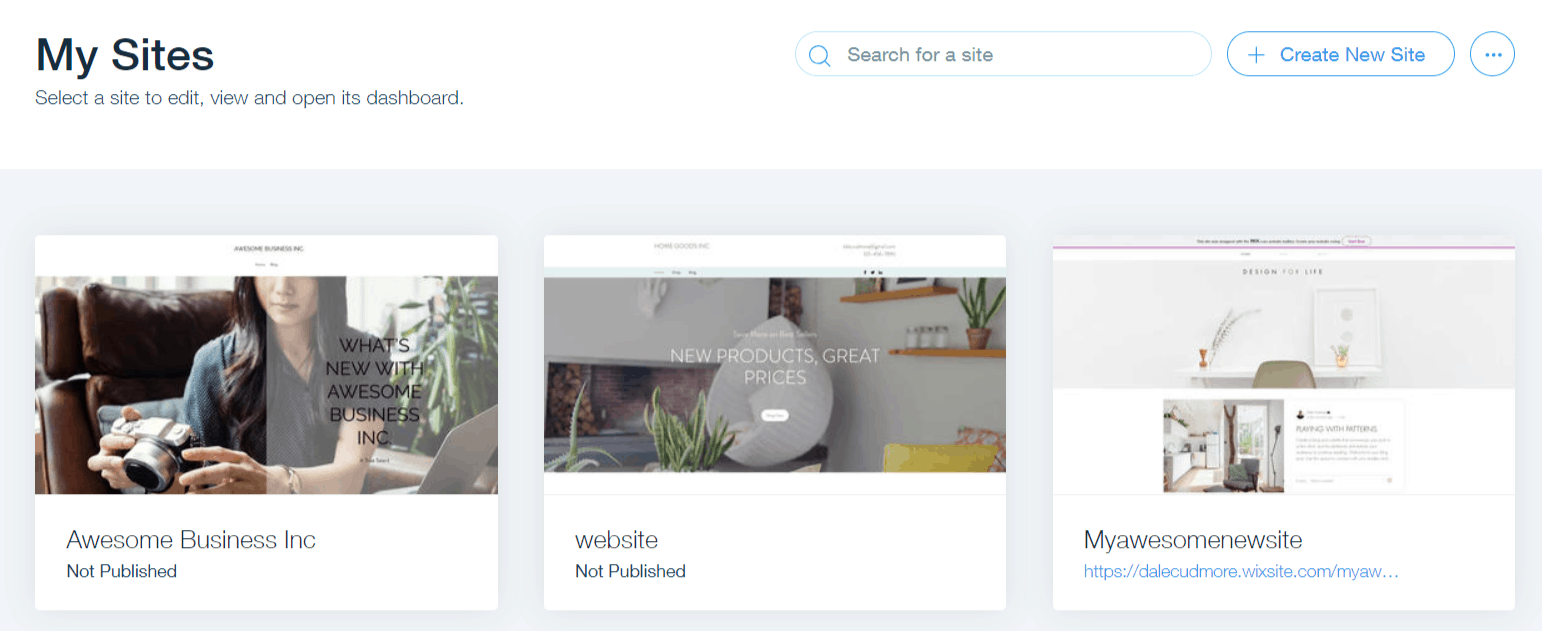 ในทางตรงกันข้าม WordPress ต้องการให้คุณสร้างบัญชีแยกต่างหากสำหรับแต่ละเว็บไซต์ อาจเป็นเรื่องน่ารำคาญเล็กน้อยที่ต้องย้อนกลับไปมาระหว่างไซต์ของคุณ
มันอาจจะไม่น่าเป็นห่วงในตอนนี้ แต่มันอาจจะเป็นแบบนั้นในอนาคต
ในทางตรงกันข้าม WordPress ต้องการให้คุณสร้างบัญชีแยกต่างหากสำหรับแต่ละเว็บไซต์ อาจเป็นเรื่องน่ารำคาญเล็กน้อยที่ต้องย้อนกลับไปมาระหว่างไซต์ของคุณ
มันอาจจะไม่น่าเป็นห่วงในตอนนี้ แต่มันอาจจะเป็นแบบนั้นในอนาคต
และผู้ชนะคือ…
Wix โดยเฉือนเอาชนะไปเพียงเล็กน้อย! เครื่องมือแก้ไขเว็บไซต์ทั้งสองใช้งานง่ายและส่วนใหญ่ขึ้นอยู่กับความชอบส่วนบุคคล อย่างไรก็ตามคุณสามารถดูตัวอย่างภาพได้ง่ายขึ้น ในขณะที่แก้ไขเว็บไซต์ของคุณ นอกจากนี้ Wix ยังสามารถให้การจัดการเว็บไซต์หลาย ๆ เว็บไซต์พร้อมกันได้ง่าย ต้องการเรียนรู้เพิ่มเติมเกี่ยวกับ Wix หรือไม่ อ่านรีวิวจากผู้เชี่ยวชาญของเราWix มีเทมเพลตมากกว่า WordPress สองเท่า
ธีม (บน WordPress) และเทมเพลต (บน Wix) คือวิธีที่คุณเลือกเลย์เอาท์และดีไซน์เว็บไซต์เมื่อเริ่มต้นสร้างเว็บไซต์ จากตรงนั้นคุณสามารถปรับแต่งได้ตามต้องการ ทั้ง Wix และ WordPress มีจุดแข็งและจุดอ่อนของตัวเองในเรื่องธีม มาเริ่มด้วย Wix Wix มีเทมเพลตมากกว่า 500 แบบซึ่งทั้งหมดได้รับการออกแบบและให้บริการโดยเจ้าหน้าที่ของ Wix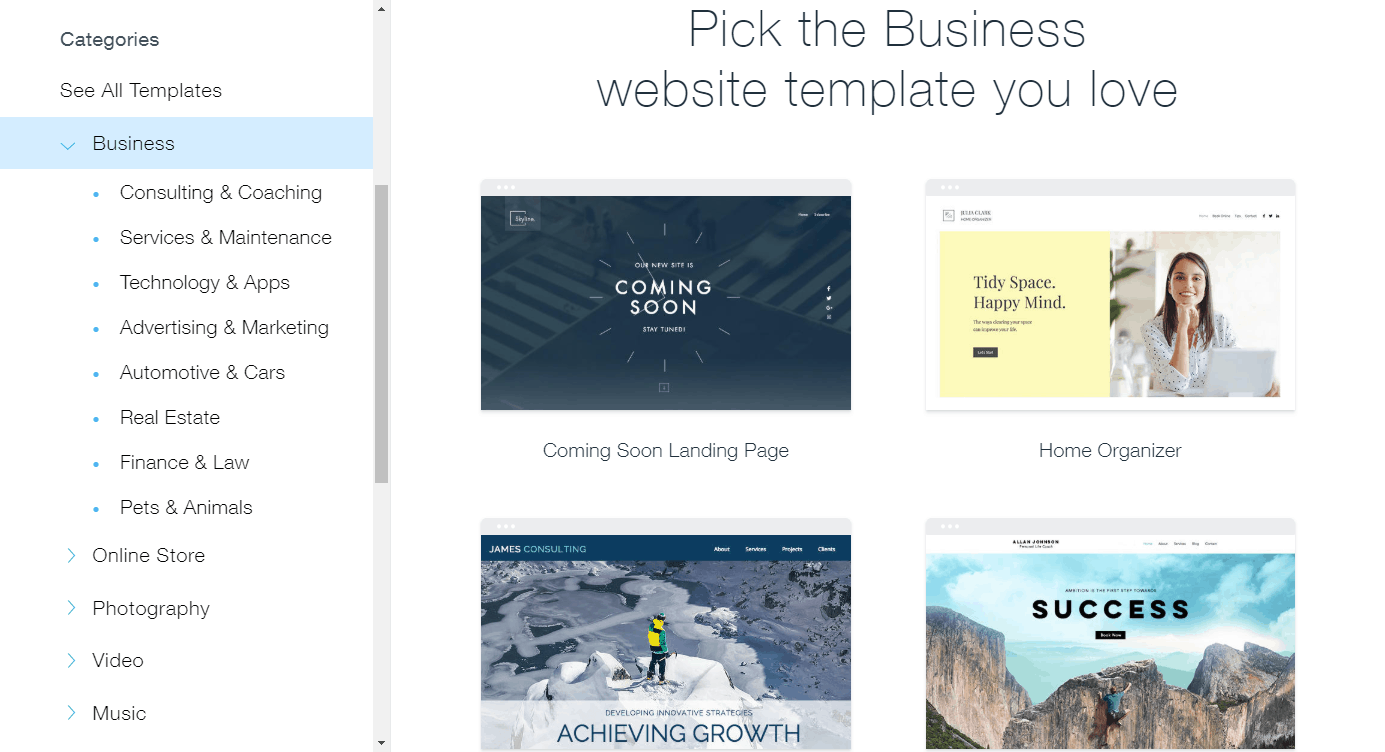 คุณสามารถค้นหาเทมเพลตได้หลายแบบสำหรับประเภทเว็บไซต์ต่าง ๆ (เช่น บล็อก, ร้านค้าออนไลน์, เพลง ฯลฯ ) หรืออุตสาหกรรม (เช่น อสังหาริมทรัพย์, สัตว์เลี้ยง, ยานยนต์เป็นต้น)
ธีมทั้งหมดนี้น่าทึ่ง แต่มันก็มีข้อเสียอย่างหนึ่ง หากคุณใช้เครื่องมือแก้ไขของ Wix แบบคลาสสิก คุณจะไม่สามารถเปลี่ยนธีมของคุณได้ในภายหลัง
คุณสามารถแก้ไขได้ด้วยตัวเอง แต่แน่นอนว่ามันต้องใช้เวลา คุณต้องแน่ใจว่าคุณได้เลือกเทมเพลตที่ใกล้เคียงกับสิ่งที่คุณคิดเอาไว้
ด้วยเครื่องมือแก้ไข Wix ADI คุณสามารถเปลี่ยนธีมได้บ่อยเท่าที่คุณต้องการ แต่จำกัดการใช้งานอยู่เพียงเครื่องมือแก้ไขที่ทรงพลังน้อยกว่า
หากคุณต้องการตรวจสอบไลบรารีเทมเพลตของ Wix โดยไม่ต้องลงทะเบียน ไปที่หน้าแรกของ Wixเลื่อนลงไปที่ด้านล่างสุดแล้วคลิกลิงก์เทมเพลต
WordPress มีธีมให้เลือกมากมาย มีประมาณ 300 ธีมให้เลือกจากบน WordPress.com
มีตัวเลือกการกรองจำนวนมาก แต่ส่วนใหญ่ไม่ได้มีประโยชน์มากซักเท่าไหร่ ส่วนใหญ่คุณจะใช้ตัวกรอง “หัวข้อ” (ศิลปะ, บล็อก, ธุรกิจ ฯลฯ ) และตัวกรองตามราคา (ธีมฟรีหรือธีมพรีเมียม) เพื่อกรองตัวเลือกของคุณ
คุณสามารถค้นหาเทมเพลตได้หลายแบบสำหรับประเภทเว็บไซต์ต่าง ๆ (เช่น บล็อก, ร้านค้าออนไลน์, เพลง ฯลฯ ) หรืออุตสาหกรรม (เช่น อสังหาริมทรัพย์, สัตว์เลี้ยง, ยานยนต์เป็นต้น)
ธีมทั้งหมดนี้น่าทึ่ง แต่มันก็มีข้อเสียอย่างหนึ่ง หากคุณใช้เครื่องมือแก้ไขของ Wix แบบคลาสสิก คุณจะไม่สามารถเปลี่ยนธีมของคุณได้ในภายหลัง
คุณสามารถแก้ไขได้ด้วยตัวเอง แต่แน่นอนว่ามันต้องใช้เวลา คุณต้องแน่ใจว่าคุณได้เลือกเทมเพลตที่ใกล้เคียงกับสิ่งที่คุณคิดเอาไว้
ด้วยเครื่องมือแก้ไข Wix ADI คุณสามารถเปลี่ยนธีมได้บ่อยเท่าที่คุณต้องการ แต่จำกัดการใช้งานอยู่เพียงเครื่องมือแก้ไขที่ทรงพลังน้อยกว่า
หากคุณต้องการตรวจสอบไลบรารีเทมเพลตของ Wix โดยไม่ต้องลงทะเบียน ไปที่หน้าแรกของ Wixเลื่อนลงไปที่ด้านล่างสุดแล้วคลิกลิงก์เทมเพลต
WordPress มีธีมให้เลือกมากมาย มีประมาณ 300 ธีมให้เลือกจากบน WordPress.com
มีตัวเลือกการกรองจำนวนมาก แต่ส่วนใหญ่ไม่ได้มีประโยชน์มากซักเท่าไหร่ ส่วนใหญ่คุณจะใช้ตัวกรอง “หัวข้อ” (ศิลปะ, บล็อก, ธุรกิจ ฯลฯ ) และตัวกรองตามราคา (ธีมฟรีหรือธีมพรีเมียม) เพื่อกรองตัวเลือกของคุณ
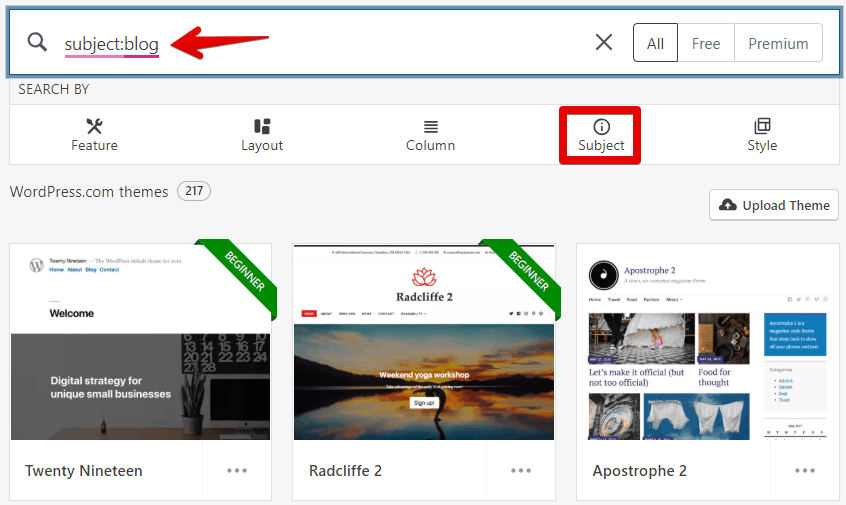 WordPress เพิ่มธีมจากนักพัฒนาที่มีชื่อเสียงในร้านค้าของพวกเขา ดังนั้นธีมของพวกเขาจึงมีคุณภาพที่ยอดเยี่ยม คุณจะต้องอัปเดตธีมเหล่านี้เมื่อเวลาผ่านไปและบางธีมอาจมีสถานะ “เลิกใช้” เมื่อผ่านไปหลายปี
คุณสามารถเข้าถึงธีมที่ต้องชำระเงินได้ฟรีหากคุณอัปเกรดเป็นแผน “พรีเมียม”
ข่าวดีก็คือ คุณสามารถสลับธีมได้บ่อยเท่าที่คุณต้องการ
นอกจากนี้คุณยังสามารถค้นหาธีมของ WordPress บนเว็บไซต์บุคคลที่สาม เช่น TemplateMonster.
WordPress เพิ่มธีมจากนักพัฒนาที่มีชื่อเสียงในร้านค้าของพวกเขา ดังนั้นธีมของพวกเขาจึงมีคุณภาพที่ยอดเยี่ยม คุณจะต้องอัปเดตธีมเหล่านี้เมื่อเวลาผ่านไปและบางธีมอาจมีสถานะ “เลิกใช้” เมื่อผ่านไปหลายปี
คุณสามารถเข้าถึงธีมที่ต้องชำระเงินได้ฟรีหากคุณอัปเกรดเป็นแผน “พรีเมียม”
ข่าวดีก็คือ คุณสามารถสลับธีมได้บ่อยเท่าที่คุณต้องการ
นอกจากนี้คุณยังสามารถค้นหาธีมของ WordPress บนเว็บไซต์บุคคลที่สาม เช่น TemplateMonster.
และผู้ชนะคือ…
WordPress แต่เฉือนชนะไปเพียงนิดเดียวเท่านั้น WordPress มีธีมหลายร้อยธีมให้เลือกและในขณะที่หลาย ๆ ธีมเป็นแบบมีค่าใช้จ่าย (ยกเว้นว่าคุณจะอัพเกรดเป็แผนแบบชำระเงิน) คุณสามารถเปลี่ยนธีมของคุณได้ทุกเมื่อนั้นเป็นประโยชน์อย่างมาก รสนิยมของคุณอาจเปลี่ยนแปลงไปตามกาลเวลาหรือคุณอาจต้องการนำเว็บไซต์ของคุณไปในทิศทางอื่น Wix มีเทมเพลตให้เลือกมากมายและคุณสามารถเข้าถึงเทมเพลตทั้งหมดในแผน Wix ทั้งหมดได้อย่างเต็มที่ อย่างไรก็ตาม คุณไม่สามารถเปลี่ยนเทมเพลตในภายหลังได้ด้วยเครื่องมือแก้ไขแบบคลาสสิค หากคุณแน่ใจในเทมเพลตที่เว็บไซต์ของคุณต้องการจริง ๆ ให้เลือกใช้ Wix หากคุณยังไม่แน่ใจและต้องการความยืดหยุ่นมากกว่านี้ให้เลือก WordPressลากแล้ววาง (Drag-and-Drop) vs ชี้แล้วคลิก (Point-and-Click)
Wix นำเสนอเครื่องมือแก้ไขเว็บไซต์แบบลากและวางแบบคลาสสิค คุณสามารถลากองค์ประกอบไปรอบ ๆ ส่วนต่าง ๆ บนหน้าเว็บและเลือกองค์ประกอบใหม่จากเมนู “+” (เพิ่ม) เพื่อลากไปยังหน้า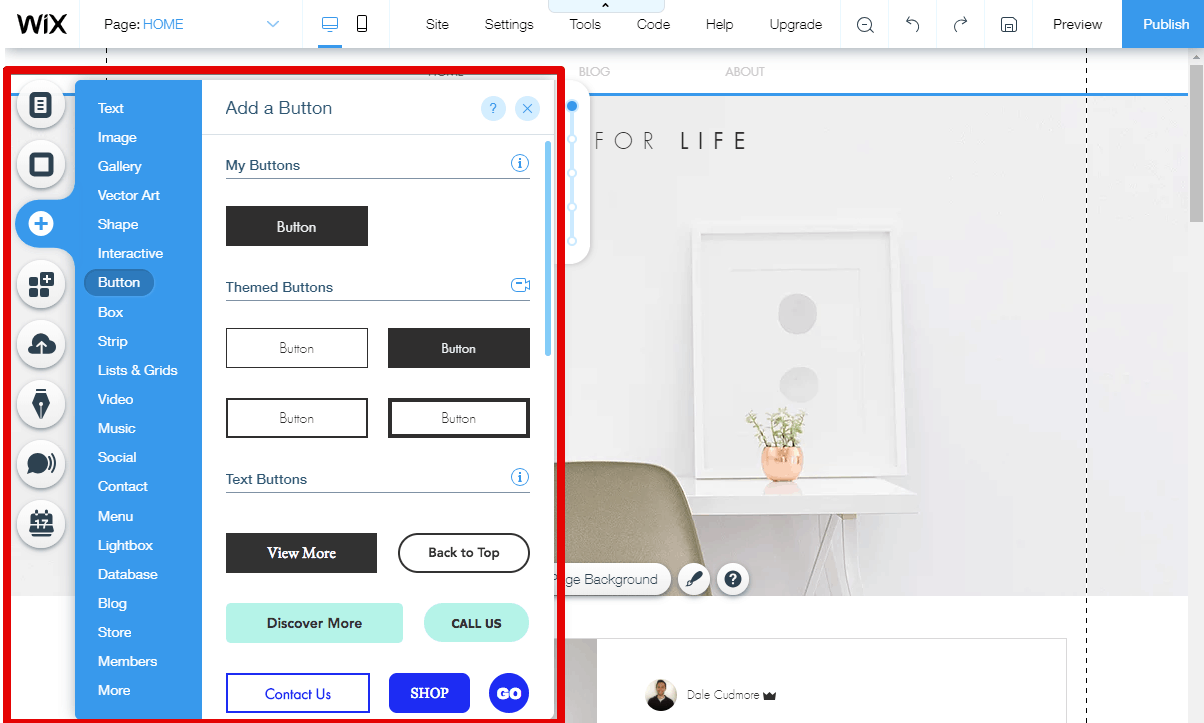 คุณสามารถเพิ่มองค์ประกอบพื้นฐานทั้งหมด (เช่น ข้อความ, รูปภาพ, วิดีโอ) และองค์ประกอบของหน้าขั้นสูง (เช่น ปุ่ม, ไอคอนสื่อสังคมออนไลน์, เมนู, แบบฟอร์ม)
หากคุณต้องการแก้ไขส่วนต่าง ๆ ให้คลิกที่ส่วนนั้นและตัวเลือกการแก้ไขจะปรากฏขึ้น มันใช้งานได้ลื่นไหลและใช้งานง่ายมากเมื่อเทียบกับเครื่องมือแก้ไขแบบลากและวางอื่น ๆ
และหากคุณมีปัญหาติดขัดมีไอคอนช่วยเหลือทุกที่พร้อมคำอธิบายและแถบค้นหาเพื่อให้คุณค้นหาเอกสารเพื่อช่วยคุณ
WordPress เป็นเครื่องมือแก้ไขเว็บไซต์แบบชี้และคลิก (point-and-click) มากกว่า
หลังจากที่คุณคลิกตัวเลือกเมนู “ปรับแต่ง” ในแบ็กเอนด์ มันจะโหลดเครื่องมือแก้ไขเว็บไซต์พร้อมเมนูทางด้านซ้ายและดูตัวอย่างเว็บไซต์ทางด้านขวา (คล้ายกับ Wix):
คุณสามารถเพิ่มองค์ประกอบพื้นฐานทั้งหมด (เช่น ข้อความ, รูปภาพ, วิดีโอ) และองค์ประกอบของหน้าขั้นสูง (เช่น ปุ่ม, ไอคอนสื่อสังคมออนไลน์, เมนู, แบบฟอร์ม)
หากคุณต้องการแก้ไขส่วนต่าง ๆ ให้คลิกที่ส่วนนั้นและตัวเลือกการแก้ไขจะปรากฏขึ้น มันใช้งานได้ลื่นไหลและใช้งานง่ายมากเมื่อเทียบกับเครื่องมือแก้ไขแบบลากและวางอื่น ๆ
และหากคุณมีปัญหาติดขัดมีไอคอนช่วยเหลือทุกที่พร้อมคำอธิบายและแถบค้นหาเพื่อให้คุณค้นหาเอกสารเพื่อช่วยคุณ
WordPress เป็นเครื่องมือแก้ไขเว็บไซต์แบบชี้และคลิก (point-and-click) มากกว่า
หลังจากที่คุณคลิกตัวเลือกเมนู “ปรับแต่ง” ในแบ็กเอนด์ มันจะโหลดเครื่องมือแก้ไขเว็บไซต์พร้อมเมนูทางด้านซ้ายและดูตัวอย่างเว็บไซต์ทางด้านขวา (คล้ายกับ Wix):
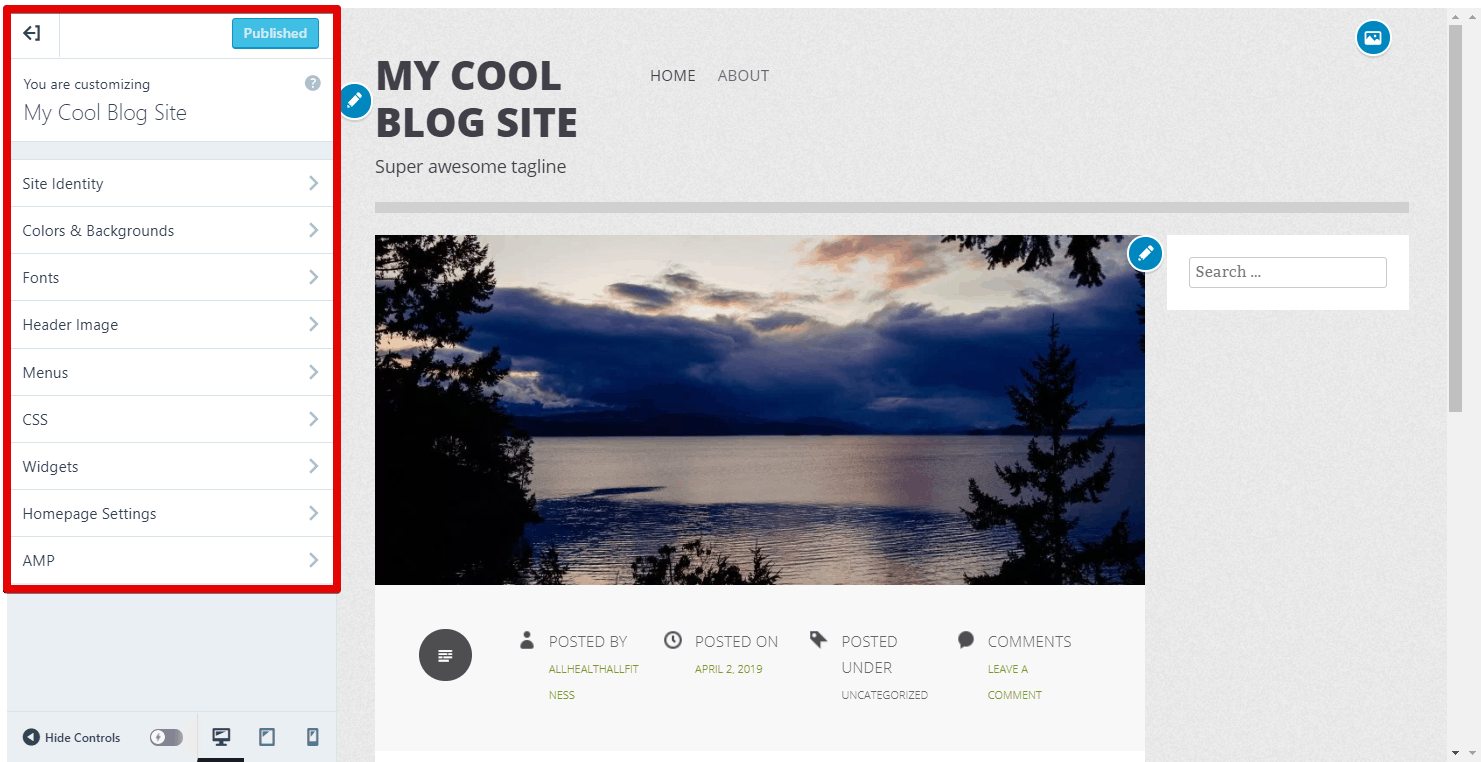 แต่สิ่งสำคัญคือเลย์เอาท์ของเว็บไซต์ WordPress นั้นควบคุมโดยธีมที่คุณใช้เกือบทั้งหมด
คุณสามารถเพิ่ม “วิดเจ็ต” ซึ่งเป็นองค์ประกอบของแถบด้านข้าง แต่คุณไม่สามารถเพิ่มองค์ประกอบใหม่ เช่นแบบฟอร์ม, ปุ่มหรือข้อความที่ใดก็ได้ในหน้า
สิ่งที่คุณสามารถทำได้คือปรับแต่งการออกแบบเล็กน้อย – ตัวอย่างเช่น เปลี่ยนสี, แบบอักษรและหน้าในเมนูของคุณ
นอกจากนี้คุณยังสามารถคลิกไอคอนสีน้ำเงินบนแผงแสดงตัวอย่างของเว็บไซต์เพื่อแสดงตัวเลือกที่เกี่ยวข้องทางแผงด้านซ้าย
แต่สิ่งสำคัญคือเลย์เอาท์ของเว็บไซต์ WordPress นั้นควบคุมโดยธีมที่คุณใช้เกือบทั้งหมด
คุณสามารถเพิ่ม “วิดเจ็ต” ซึ่งเป็นองค์ประกอบของแถบด้านข้าง แต่คุณไม่สามารถเพิ่มองค์ประกอบใหม่ เช่นแบบฟอร์ม, ปุ่มหรือข้อความที่ใดก็ได้ในหน้า
สิ่งที่คุณสามารถทำได้คือปรับแต่งการออกแบบเล็กน้อย – ตัวอย่างเช่น เปลี่ยนสี, แบบอักษรและหน้าในเมนูของคุณ
นอกจากนี้คุณยังสามารถคลิกไอคอนสีน้ำเงินบนแผงแสดงตัวอย่างของเว็บไซต์เพื่อแสดงตัวเลือกที่เกี่ยวข้องทางแผงด้านซ้าย
และผู้ชนะคือ…
Wix มีตัวแก้ไขที่ดีกว่าอย่างชัดเจนในด้านการปรับแต่ง คุณสามารถควบคุมสิ่งที่เกิดขึ้นบนหน้าเว็บของคุณและดูได้ว่ามันหน้าตาแบบไหน WordPress มีตัวเลือกการออกแบบพื้นฐานให้คุณ แต่เลย์เอาต์ส่วนใหญ่จะควบคุมโดยธีมของคุณ Wix นั้นเป็นตัวเลือกที่ดีกว่า เว้นแต่ว่าถ้าคุณคิดว่าเครื่องมือแก้ไขแบบลากและวางนั้นใช้งานได้ยากกว่าแผนของ WordPress นั้นชวนสับสนเล็กน้อย; แผนของ Wix นั้นเรียบง่าย
เครื่องมือสร้างเว็บไซต์ทั้งสองเสนอแผนที่หลากหลายสำหรับเว็บไซต์ส่วนตัวและธุรกิจ พวกเขามีฟีเจอร์ที่แตกต่างกันเมื่อค่าใช้จ่ายเพิ่มมากขึ้น แต่ฉันคิดว่าการหาแผนที่เหมาะสมใน Wix นั้นง่ายกว่ามาก โปรดทราบว่าทั้ง Wix และ WordPress นำเสนอแผนฟรีพร้อมฟังก์ชันการทำงานที่จำกัด สำหรับแผนชำระเงินของ Wix คุณสามารถเข้าถึงฟีเจอร์และแอพพลิเคชั่นได้ทั้งหมด คุณจะได้รับพื้นที่เก็บข้อมูลและจำนวนความยาววิดีโอเพิ่มขึ้นเมื่อคุณอัปเกรด พร้อมกับแอพพลิเคชั่นยอดนิยมบางอย่างที่สามารถเพิ่มเข้ามาได้ฟรี ส่วนใหญ่แล้วแผนราคาถูกที่สุด (สำหรับเว็บไซต์ส่วนตัวหรือเว็บไซต์ธุรกิจ) เป็นตัวเลือกที่ดีที่สุดและคุณจะต้องอัปเกรดเฉพาะเมื่อคุณต้องการพื้นที่เพิ่ม เมื่อเปรียบเทียบกับ WordPress ที่บล็อกคุณสมบัติบางอย่างจนกว่าคุณจะอัพเกรดเป็นแผนบางอย่าง ซึ่งทำให้มันค่อนข้างซับซ้อน ตัวอย่างเช่น คุณไม่สามารถติดตั้งปลั๊กอินหรือใช้ Google Analytics ได้จนกว่าคุณจะซื้อแผนที่มีราคาแพงอันดับสอง (แผน “Business”) คุณไม่สามารถลบโฆษณา WordPress บนเว็บไซต์ของคุณได้จนกว่าคุณจะซื้อแผนนี้และผู้ชนะคือ…
Wix เครื่องมือสร้างเว็บไซต์ทั้งสองนำเสนอแผนในราคาที่ใกล้เคียงกัน แต่ WordPress จะปิดกั้นคุณสมบัติที่สำคัญมากมายจนกว่าคุณจะซื้อแผนที่มีราคาแพงกว่า Wix มอบคุณค่าที่มากกว่าสำหรับแผนที่มีราคาต่ำกว่าและโดยทั่วไปแล้วคุณจะต้องอัปเกรดเมื่อเว็บไซต์ของคุณมีขนาดใหญ่ขึ้น ไม่ใช่เพื่อเข้าถึงคุณลักษณะที่สำคัญคุณสามารถขายได้ทั้งคู่ แต่ Wix นั้นทำได้ง่ายกว่า
WordPress เป็นแพลตฟอร์มที่มีความยืดหยุ่นอย่างไม่น่าเชื่อ แต่มันมีลักษณะแบบบล็อกมากกว่า ในทางกลับกัน Wix นั้นถูกสร้างเพื่อใช้งานกับธุรกิจที่หลากหลายกว่า ดังนั้นจึงเข้าใจได้ว่าทำไมการขายนั้นเป็นส่วนที่ใหญ่ที่สุดที่แพลตฟอร์มนำเสนอ สำหรับ Wix คุณจะต้องอัปเกรดเป็นแผนธุรกิจเพื่อรับการชำระเงิน แม้ว่าคุณจะสามารถตั้งค่าร้านค้าล่วงหน้าได้ในแผนที่มีราคาต่ำกว่าก็ตาม ร้านค้าจะถูกเพิ่มในเว็บไซต์ของคุณโดยอัตโนมัติหากคุณใช้เทมเพลต “ร้านค้าออนไลน์” แต่คุณสามารถเพิ่มร้านค้าได้โดยใช้ตัวเลือกเมนู “+” (เพิ่ม) (ซึ่งใช้เวลาสิบวินาที) เมื่อคุณมีร้านค้าคุณสามารถจัดการร้านค้าได้จากเครื่องมือแก้ไขเว็บไซต์โดยใช้ปุ่ม “ร้านค้าของฉัน” หรือจากแผงควบคุมเมื่อคุณลงชื่อเข้าใช้ Wix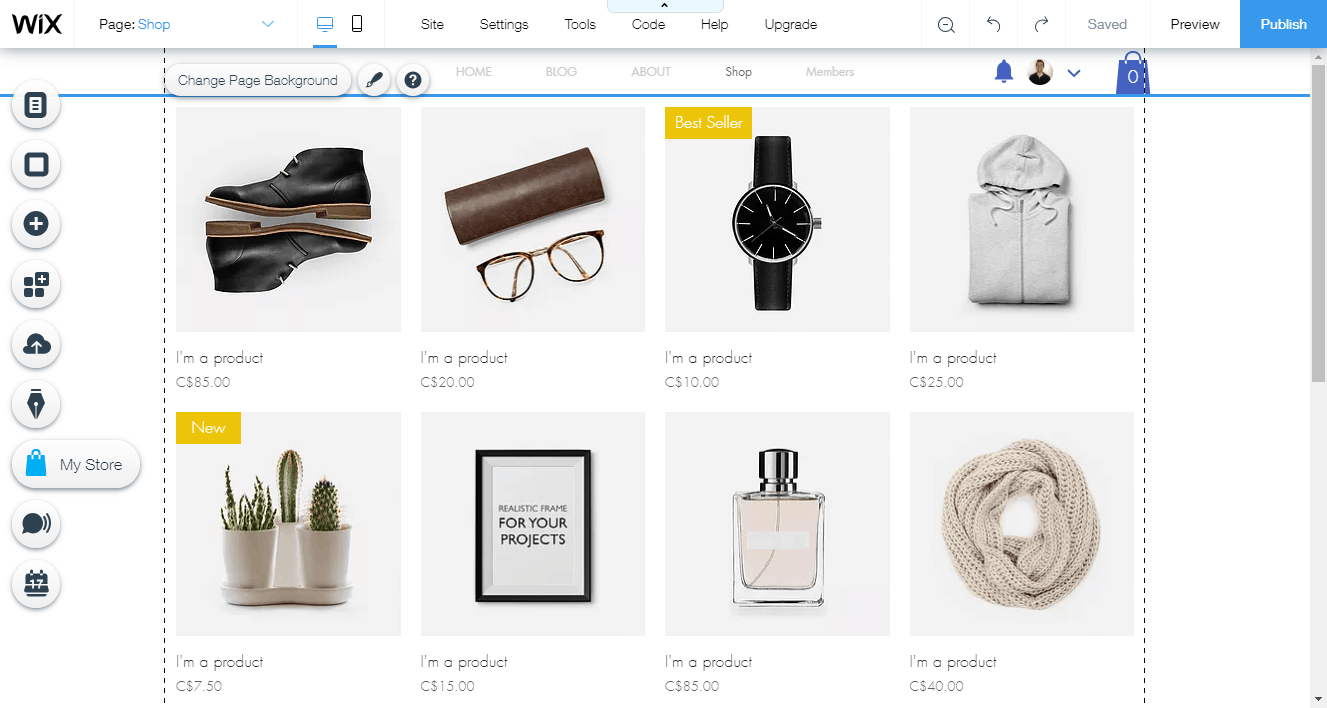 แผงร้านค้านั้นใช้งานง่ายอย่างไม่น่าเชื่อ ช่วยให้คุณเพิ่มผลิตภัณฑ์, เชื่อมต่อวิธีการชำระเงิน, เลือกการตั้งค่า, ภาษีและอีกมากมาย
แผงร้านค้านั้นใช้งานง่ายอย่างไม่น่าเชื่อ ช่วยให้คุณเพิ่มผลิตภัณฑ์, เชื่อมต่อวิธีการชำระเงิน, เลือกการตั้งค่า, ภาษีและอีกมากมาย
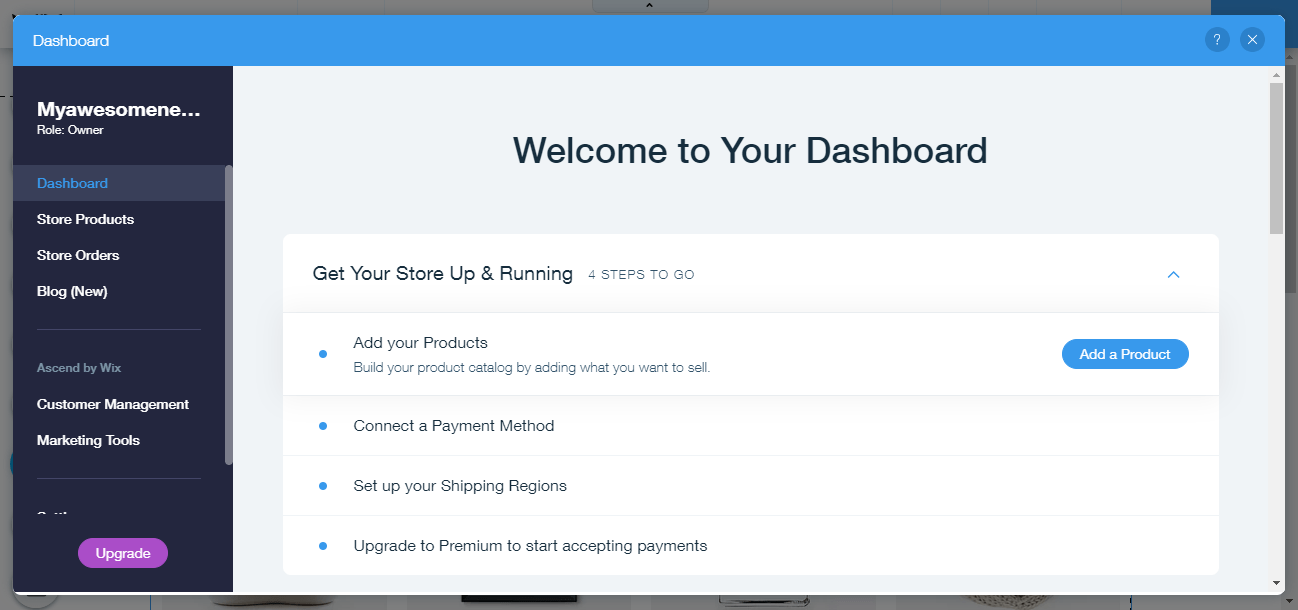 Wix ยังมีระบบรับการจองในตัว (สำหรับธุรกิจบริการ) ที่สามารถเพิ่มลงในเว็บไซต์ของคุณโดยไม่ต้องมีร้านค้า
ในทางกลับกัน WordPress ไม่ได้มีคุณสมบัติอีคอมเมิร์ซมากมายในตัว คุณสามารถรับการชำระเงินในแผนธุรกิจใด ๆ ได้ แต่คุณไม่สามารถทำได้มากกว่านั้น คุณจะต้องอัปเกรดเป็นแผนสูงสุด (“แผนอีคอมเมิร์ซ”) เพื่อเพิ่มผลิตภัณฑ์และเข้าถึงฟีเจอร์อีคอมเมิร์ซอื่น ๆ เช่น การบูรณาการกับผู้ให้บริการจัดส่งชั้นนำ
ตัวเลือกที่ดีกว่า คือการใช้ปลั๊กอิน เช่น WooCommerce ซึ่งออกแบบมาเพื่อเพิ่มฟังก์ชั่นอีคอมเมิร์ซไปยัง WordPress มันเป็นปลั๊กอินที่ยอดเยี่ยม แต่ก็เป็นอีกสิ่งหนึ่งที่คุณจะต้องเรียนรู้และอัพเดทอยู่เสมอ
นอกจากนี้คุณจะต้องอยู่ใช้แผน “ธุรกิจ” หรือสูงกว่าเพื่อติดตั้งปลั๊กอิน Wix เสนอ App Market ขนาดใหญ่ที่คุณสามารถหาส่วนเสริมฟรีมากมายสำหรับไซต์ของคุณและคุณสามารถใช้งานได้ แม้ว่าคุณจะอยู่ในแผนฟรีก็ตาม
Wix ยังมีระบบรับการจองในตัว (สำหรับธุรกิจบริการ) ที่สามารถเพิ่มลงในเว็บไซต์ของคุณโดยไม่ต้องมีร้านค้า
ในทางกลับกัน WordPress ไม่ได้มีคุณสมบัติอีคอมเมิร์ซมากมายในตัว คุณสามารถรับการชำระเงินในแผนธุรกิจใด ๆ ได้ แต่คุณไม่สามารถทำได้มากกว่านั้น คุณจะต้องอัปเกรดเป็นแผนสูงสุด (“แผนอีคอมเมิร์ซ”) เพื่อเพิ่มผลิตภัณฑ์และเข้าถึงฟีเจอร์อีคอมเมิร์ซอื่น ๆ เช่น การบูรณาการกับผู้ให้บริการจัดส่งชั้นนำ
ตัวเลือกที่ดีกว่า คือการใช้ปลั๊กอิน เช่น WooCommerce ซึ่งออกแบบมาเพื่อเพิ่มฟังก์ชั่นอีคอมเมิร์ซไปยัง WordPress มันเป็นปลั๊กอินที่ยอดเยี่ยม แต่ก็เป็นอีกสิ่งหนึ่งที่คุณจะต้องเรียนรู้และอัพเดทอยู่เสมอ
นอกจากนี้คุณจะต้องอยู่ใช้แผน “ธุรกิจ” หรือสูงกว่าเพื่อติดตั้งปลั๊กอิน Wix เสนอ App Market ขนาดใหญ่ที่คุณสามารถหาส่วนเสริมฟรีมากมายสำหรับไซต์ของคุณและคุณสามารถใช้งานได้ แม้ว่าคุณจะอยู่ในแผนฟรีก็ตาม
และผู้ชนะคือ…
Wix ในขณะที่คุณสามารถสร้างร้านค้าออนไลน์ที่มั่นคงโดยใช้ปลั๊กอิน WordPress เช่น WooCommerce แต่ Wix มีทุกอย่างในตัว คุณอยากมีทุกอย่างในที่เดียวโดยได้รับการสนับสนุนจากทีมที่สร้างผลิตภัณฑ์ หรือ ต้องเรียนรู้แพลตฟอร์มอื่นที่พัฒนาโดยนักพัฒนาชุดอื่น – นอกจากการที่ต้องเรียนรู้ WordPress อีก Wix เป็นตัวเลือกที่เรียบง่ายกว่าWordPress สร้างขึ้นสำหรับบล็อก แต่ Wix มาไกลกว่านั้นเยอะ
แพลตฟอร์มทั้งสองได้ปรับปรุเครื่องมือแก้ไขบล็อกของพวกเขาในปีที่ผ่านมา WordPress เปลี่ยนจาก WYSIWYG สุดคลาสสิก (สิ่งที่คุณเห็นคือสิ่งที่คุณได้รับ) ไปเป็นตัวแก้ไข Gutenberg ใหม่ ซึ่งองค์ประกอบโพสต์ทั้งหมดเป็น “บล็อก”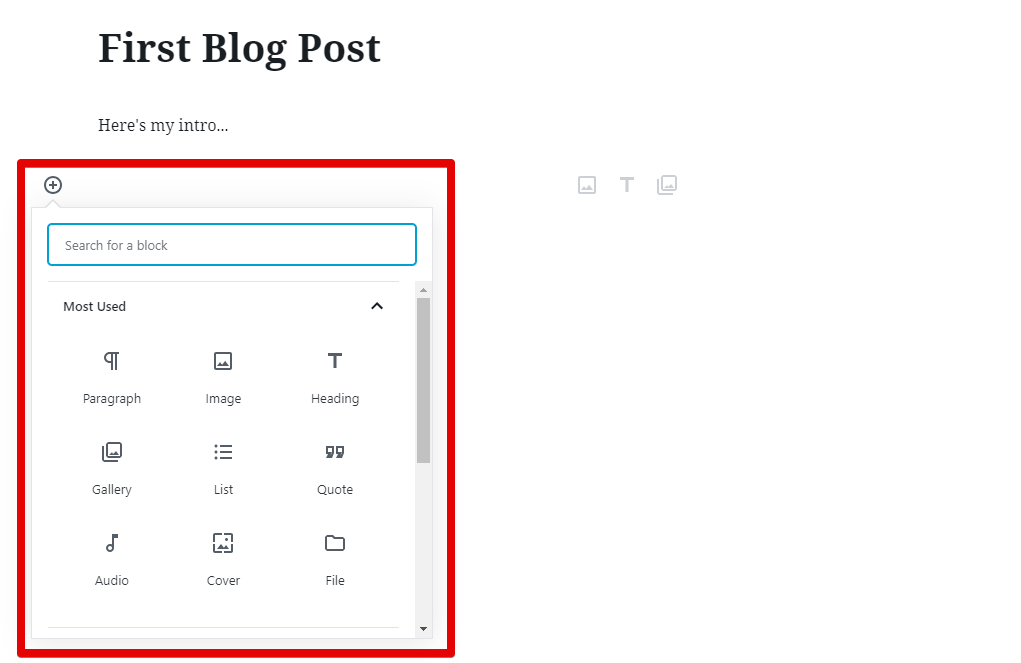 มันดีกว่าสำหรับนักพัฒนา สำหรับบล็อกเกอร์บางสิ่งก็ดีขึ้นและแย่ลงไปอีก
ตัวอย่างเช่น ตอนนี้คุณสามารถจัดรูปแบบบล็อกที่แตกต่างกันได้แต่ละบล็อค (สี, ข้อความ)
มันดีกว่าสำหรับนักพัฒนา สำหรับบล็อกเกอร์บางสิ่งก็ดีขึ้นและแย่ลงไปอีก
ตัวอย่างเช่น ตอนนี้คุณสามารถจัดรูปแบบบล็อกที่แตกต่างกันได้แต่ละบล็อค (สี, ข้อความ)
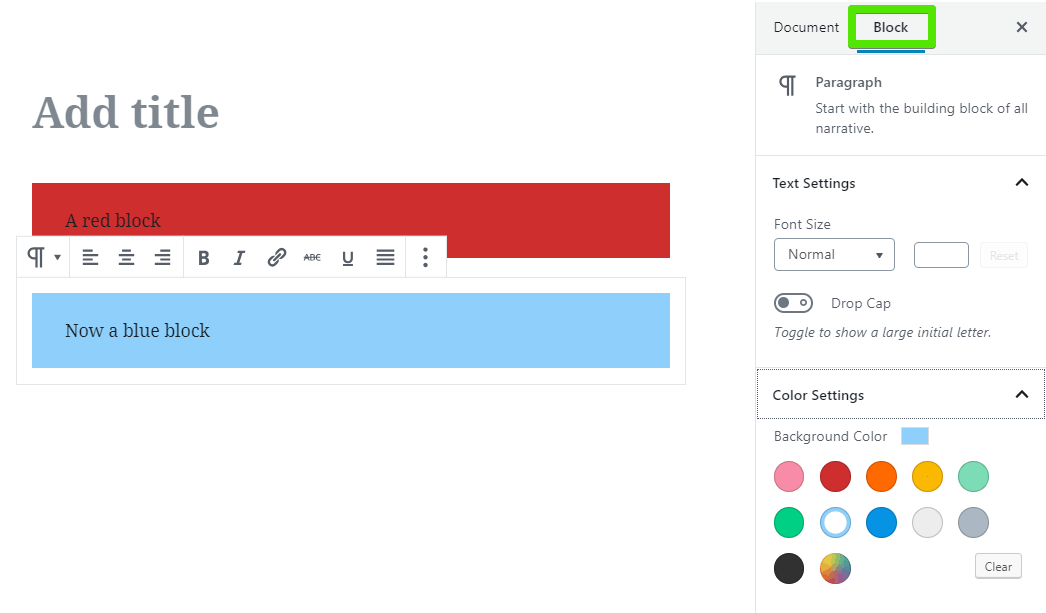 ซึ่งมันอาจจะไม่เกิดขึ้นบ่อย แต่มันทำให้ง่ายต่อการเน้นบางส่วนของเนื้อหาของคุณ
ในทางกลับกันการเพิ่มและการจัดรูปแบบนั้นเรียนรู้ได้ยากและไม่มีประสิทธิภาพเท่าที่เคยเป็นมา
แต่บล็อกใน Wix มาไกลกว่านั้น มันเคยใช่งานได้ลำบาก แต่ก็มีการปรับปรุงเมื่อเวลาผ่านไป
คุณสามารถเข้าถึงบล็อกของคุณได้จากเครื่องมือแก้ไขเว็บไซต์หรือจากแผงควบคุมบัญชีของคุณ
เครื่องมือแก้ไขสำหรับสร้างโพสต์ใหม่ถูกปรับเปลี่ยนไปอย่างมาก โดยเหลือไว้แค่องค์ประกอบที่จำเป็นเท่านั้นและตัวเลือกการจัดรูปแบบ
ซึ่งมันอาจจะไม่เกิดขึ้นบ่อย แต่มันทำให้ง่ายต่อการเน้นบางส่วนของเนื้อหาของคุณ
ในทางกลับกันการเพิ่มและการจัดรูปแบบนั้นเรียนรู้ได้ยากและไม่มีประสิทธิภาพเท่าที่เคยเป็นมา
แต่บล็อกใน Wix มาไกลกว่านั้น มันเคยใช่งานได้ลำบาก แต่ก็มีการปรับปรุงเมื่อเวลาผ่านไป
คุณสามารถเข้าถึงบล็อกของคุณได้จากเครื่องมือแก้ไขเว็บไซต์หรือจากแผงควบคุมบัญชีของคุณ
เครื่องมือแก้ไขสำหรับสร้างโพสต์ใหม่ถูกปรับเปลี่ยนไปอย่างมาก โดยเหลือไว้แค่องค์ประกอบที่จำเป็นเท่านั้นและตัวเลือกการจัดรูปแบบ
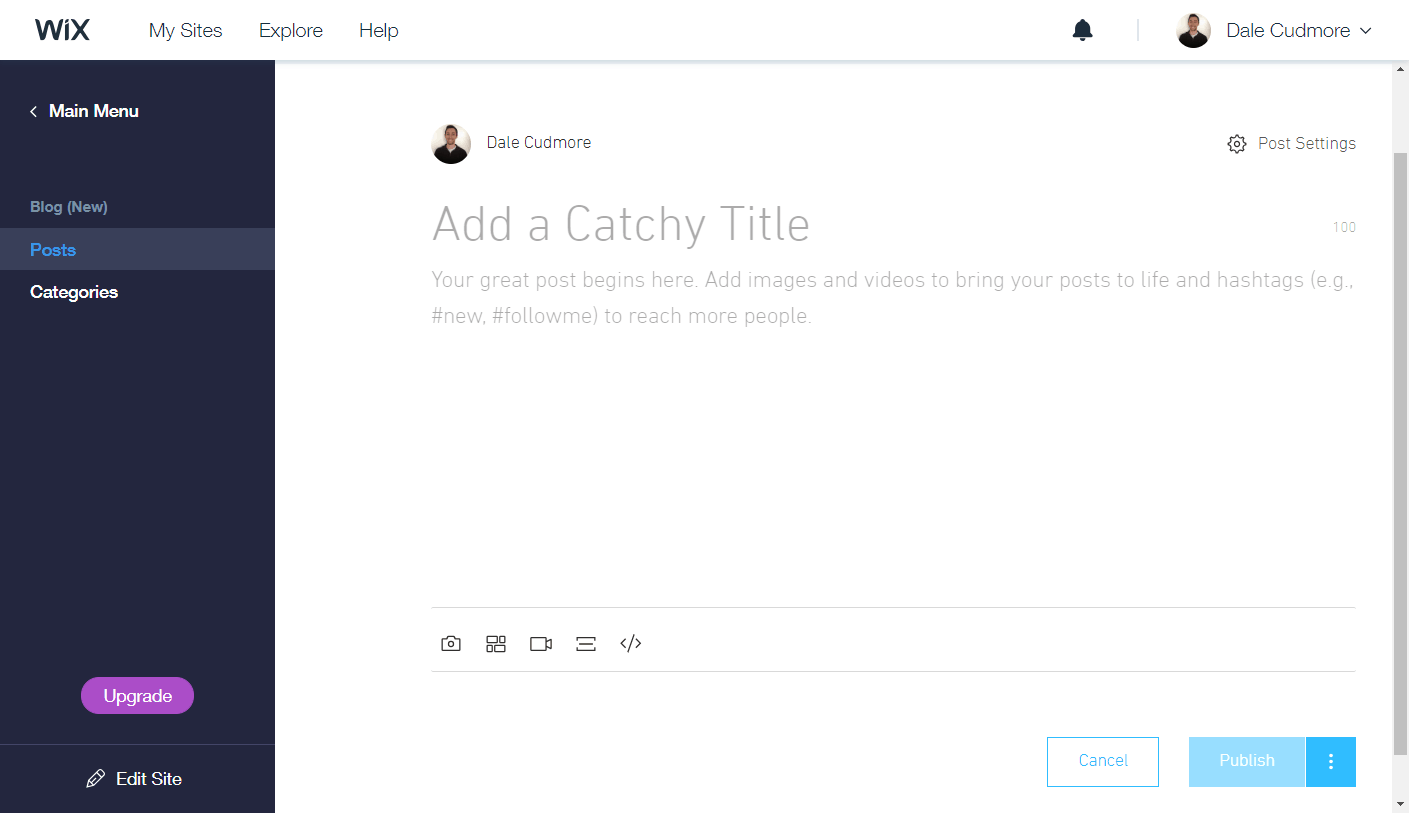 เมื่อคุณต้องการจัดรูปแบบข้อความ คุณเพียงเน้นและเมนูจะปรากฎขึ้นมา:
เมื่อคุณต้องการจัดรูปแบบข้อความ คุณเพียงเน้นและเมนูจะปรากฎขึ้นมา:
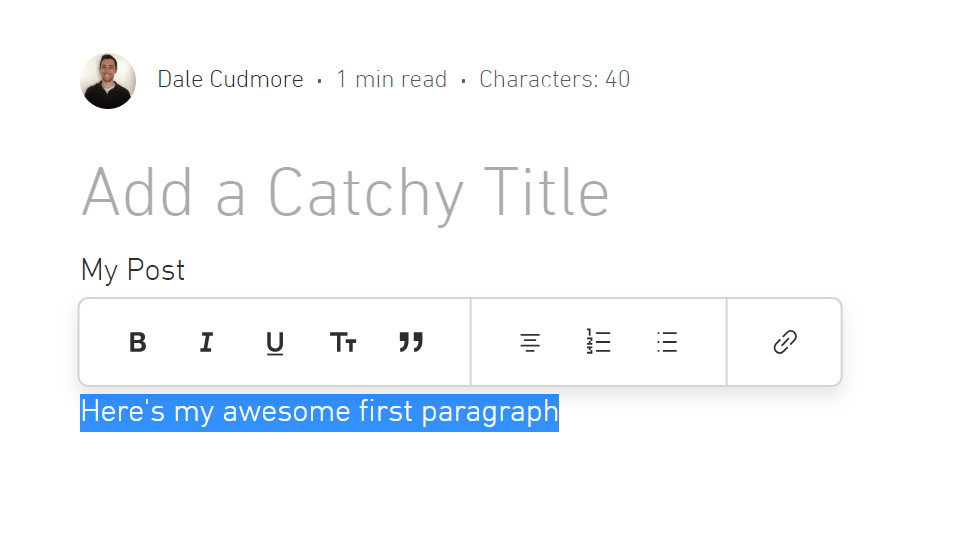 มันเป็นเครื่องมือแก้ไขที่ใช้งานง่าย ไม่แตกต่างจาก Microsoft Word หรือ Google Docs
อย่างไรก็ตามมันขาดฟังก์ชั่นการใช้งานเล็กน้อย ตัวอย่างเช่น คุณไม่สามารถเพิ่มส่วนหัวที่มีขนาดต่างกัน (H1, H2, H3), แก้ได้เฉพาะ “หัวข้อ” และไม่มีตัวเลือกสี
มันเป็นเครื่องมือแก้ไขที่ใช้งานง่าย ไม่แตกต่างจาก Microsoft Word หรือ Google Docs
อย่างไรก็ตามมันขาดฟังก์ชั่นการใช้งานเล็กน้อย ตัวอย่างเช่น คุณไม่สามารถเพิ่มส่วนหัวที่มีขนาดต่างกัน (H1, H2, H3), แก้ได้เฉพาะ “หัวข้อ” และไม่มีตัวเลือกสี
และผู้ชนะคือ…
WordPress ในขณะที่มันต้องใช้เวลาในการเรียนและเข้าใจว่า “บล็อก” คืออะไรและใช้งานอย่างไร แต่ WordPress ก็มีฟีเจอร์เพิ่มเติมที่คุณอาจต้องใช้เมื่อสร้างบล็อก อย่างไรก็ตาม หากคุณเพียงต้องการเขียนโพสต์บล็อกอย่างง่าย ๆ (เพียงแค่ข้อความธรรมดาและรูปภาพ) แพลตฟอร์มบล็อกของ Wix นั้นใช้งานได้ง่ายกว่าWix มีการสนับสนุนทางโทรศัพท์ ในขณะที่ WordPress มีไลฟ์แชท
หากคุณกำลังประสบปัญหาและต้องการความช่วยเหลือ การสนับสนุนจึงเป็นสิ่งสำคัญ Wix นำเสนอการสนับสนุนทางโทรศัพท์ในวันจันทร์ถึงวันศุกร์เวลา 17.00 น. – 17.00 น. ตามเวลาสหรัฐอเมริกาแปซิฟิก นอกจากนี้ยังมีการสนับสนุนทางอีเมลหากจำเป็น ที่สำคัญกว่านั้น Wix มีเอกสารที่ยอดเยี่ยม ฐานความรู้นำเสนอบทความหลายร้อยบทความ พร้อมคำแนะนำโดยละเอียดและภาพที่ชัดเจน (ภาพตัวอย่างด้านล่าง):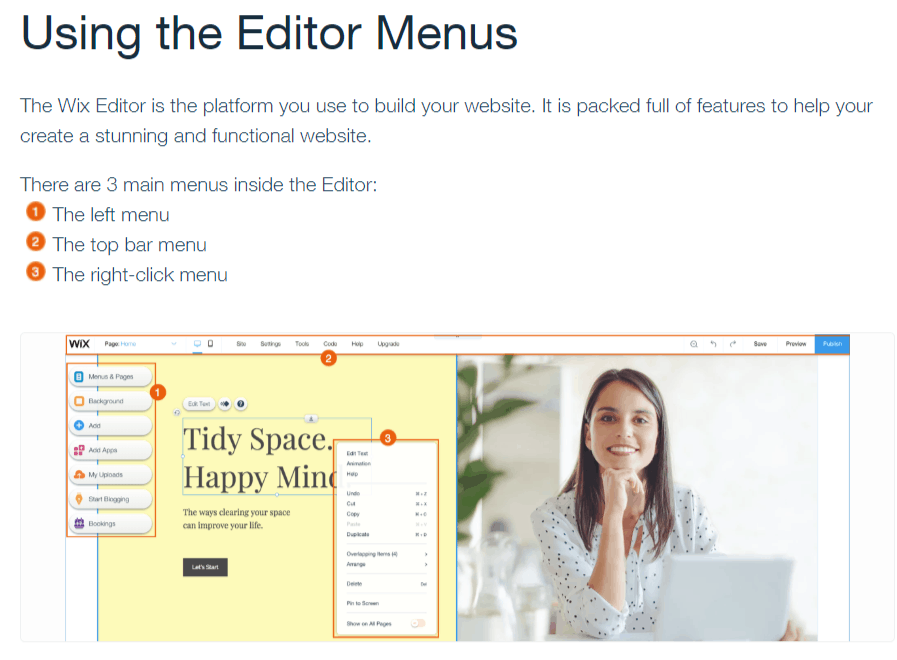 WordPress ไม่ได้ให้การสนับสนุนทางโทรศัพท์ แต่ให้การแชทสดตลอด 24 ชั่วโมงในช่วงวันธรรมดาสำหรับแผนการชำระเงินส่วนใหญ่
แผนบางอย่าง (“Business” ขึ้นไป) มาพร้อมกับการสนับสนุนในวันหยุดสุดสัปดาห์ มีการสนับสนุนทางอีเมลในแผนการชำระเงินทั้งหมดเช่นกัน
เช่นเดียวกัน WordPress มีฐานความรู้ที่ครอบคลุม มีบทความหลายร้อยบทความที่จะแนะนำคุณเกี่ยวกับปัญหาทั่วไป
WordPress ไม่ได้ให้การสนับสนุนทางโทรศัพท์ แต่ให้การแชทสดตลอด 24 ชั่วโมงในช่วงวันธรรมดาสำหรับแผนการชำระเงินส่วนใหญ่
แผนบางอย่าง (“Business” ขึ้นไป) มาพร้อมกับการสนับสนุนในวันหยุดสุดสัปดาห์ มีการสนับสนุนทางอีเมลในแผนการชำระเงินทั้งหมดเช่นกัน
เช่นเดียวกัน WordPress มีฐานความรู้ที่ครอบคลุม มีบทความหลายร้อยบทความที่จะแนะนำคุณเกี่ยวกับปัญหาทั่วไป
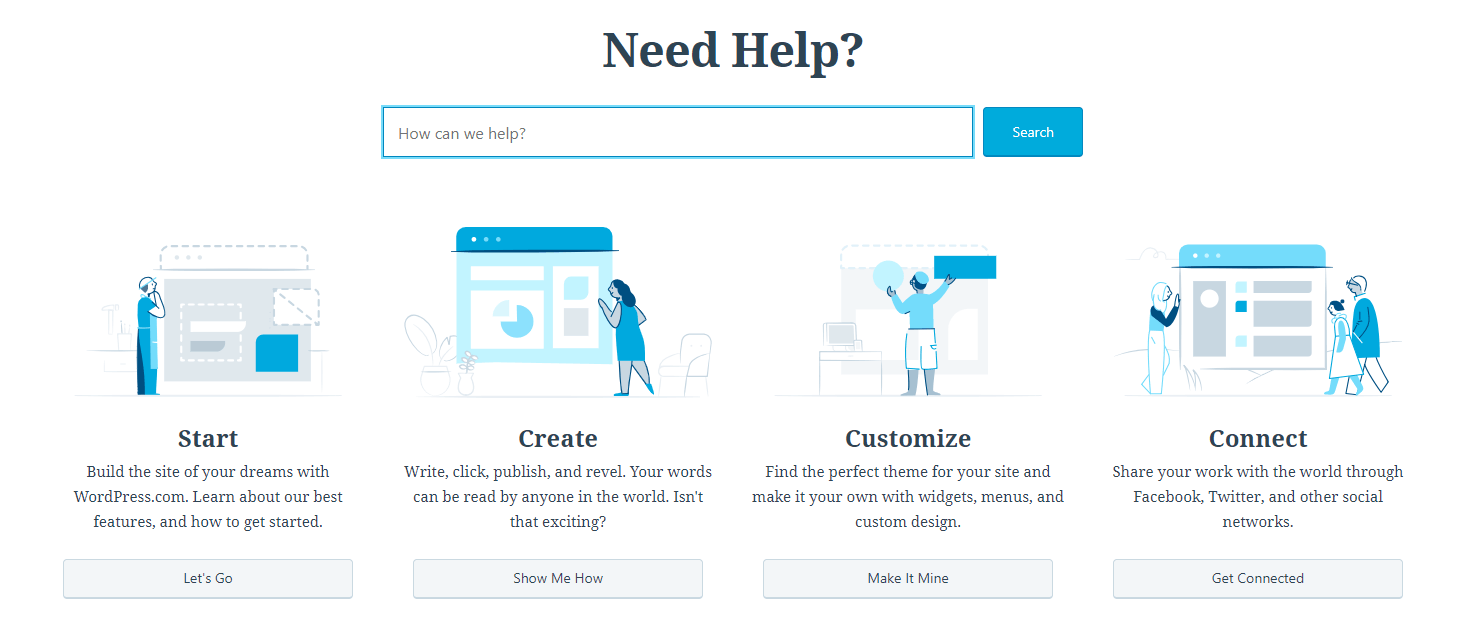 หากคุณพบปัญหาที่ยาก WordPress มีฟอรั่มคอมมูนิตี้ขนาดใหญ่ที่ใช้งานอยู่เป็นประจำ ซึ่งคุณสามารถขอความช่วยเหลือได้
เกือบทุกคำถามจะได้รับคำตอบอย่างรวดเร็ว แม้ว่าจะไม่รับประกันว่าคุณจะได้รับคำตอบ
หากคุณพบปัญหาที่ยาก WordPress มีฟอรั่มคอมมูนิตี้ขนาดใหญ่ที่ใช้งานอยู่เป็นประจำ ซึ่งคุณสามารถขอความช่วยเหลือได้
เกือบทุกคำถามจะได้รับคำตอบอย่างรวดเร็ว แม้ว่าจะไม่รับประกันว่าคุณจะได้รับคำตอบ
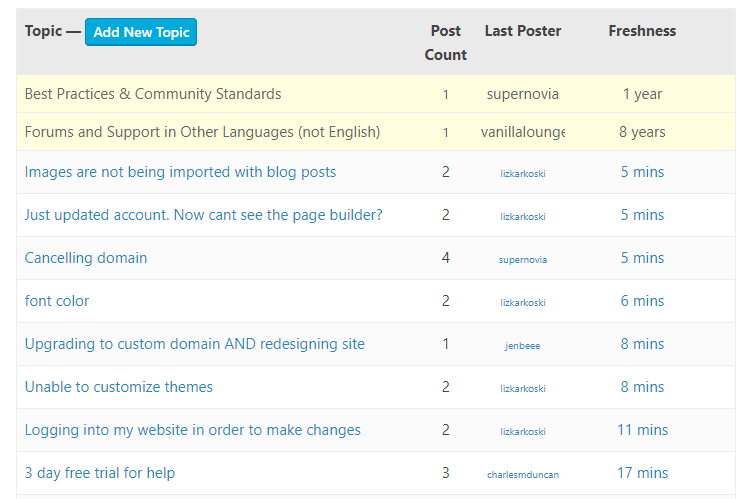
และผู้ชนะคือ…
WordPress แต่เฉือนชนะไปเพียงนิดเดียวเท่านั้น ผู้สร้างทั้งสองมีเอกสารสนับสนุนที่ยอดเยี่ยมและการสนับสนุนทางอีเมล แต่คอมมูนิตี้ฟอรัมของ WordPress นั้นทำให้มันเหนือกว่า Wix มีการสนับสนุนที่ดีและถ้าคุณชอบความช่วยเหลือทางโทรศัพท์มันอาจเป็นทางเลือกที่ดีกว่าWix คือเครื่องมือสร้างเว็บไซต์โดยรวมที่ดีกว่า
ถ้าฉันต้องแนะนำผู้สร้างเว็บไซต์สำหรับผู้สร้างเว็บไซต์มือใหม่ ฉันขอแนะนำ Wix แม้ว่า WordPress ก็ดีเช่นกัน หากคุณกำลังสร้างบล็อกหรือคิดว่าคุณจะเปลี่ยนธีมของเว็บไซต์เป็นประจำให้ใช้งาน WordPress หากคุณต้องการข้อมูลเพิ่มเติมเกี่ยวกับ WordPress ให้อ่านรีวิวจากผู้เชี่ยวชาญของเรา. ในทางกลับกันถ้าคุณต้องการปรับแต่งเว็บไซต์ของคุณหรือขายผลิตภัณฑ์ Wix มีเครื่องมือแก้ไขเว็บไซต์และฟีเจอร์ของร้านค้าในตัวที่ดีกว่า คุณสามารถอ่านเพิ่มเติมเกี่ยวกับเรื่องนี้ได้ใน รีวิว Wix จากผู้เชี่ยวชาญของเรา. ลองมาดูความแตกต่างหลักระหว่างแต่ละแพลตฟอร์ม:จัดการเว็บไซต์ของคุณ
ใช้โปรแกรมแก้ไขเว็บไซต์แบบเห็นภาพ ซึ่งคุณสามารถดูเว็บไซต์ของคุณได้ข้าง ๆ ตัวเลือกเมนู
ใช้เครื่องมือ “แบ็กเอนด์” ที่คุณไม่สามารถเห็นเว็บไซต์ของคุณพร้อมกับตัวเลือกการแก้ไขส่วนใหญ่
Wix ทั้งสองนั้นให้บริการที่ดี แต่โปรแกรมด้วยแก้ไขภาพนั้นทำให้ Wix โดดเด่น
ธีมและเทมเพลต
เทมเพลตมีมากกว่า 500 รายการ แต่ไม่สามารถเปลี่ยนเทมเพลตของคุณได้เมื่อคุณเลือก
คุณสามารถเปลี่ยนธีมได้ตลอดเวลา แต่ส่วนใหญ่แล้วเป็นธีมแบบมีค่าใช้จ่าย (หรือปิดกั้นเอาไว้หลังแผนราคาสูง)
WordPress ความสามารถในการเปลี่ยนธีมเป็นคุณสมบัติที่มีประโยชน์มาก
เครื่องมือแก้ไขเว็บไซต์
มีเครื่องมือแก้ไขแบบลากและวางที่ลื่นไหล, ใช้งานง่ายและมีประสิทธิภาพ
เครื่องมือแก้ไขแบบชี้และคลิกที่ให้คุณเปลี่ยนสไตล์พื้นฐาน แต่ไม่ใช่เลย์เอาท์
Wix เครื่องมือแก้ไขช่วยให้คุณสามารถควบคุมเลย์เอาท์หน้าของคุณได้อย่างสมบูรณ์และทำให้การแก้ไขเป็นเรื่องง่าย
แผนและราคา
แผนพื้นฐานสำหรับเว็บไซต์ส่วนบุคคลและธุรกิจมีราคาไม่แพง อัปเกรดเฉพาะเมื่อคุณต้องการพื้นที่เพิ่ม
คุณสมบัติหลายอย่างถูกล็อคในแผนระดับสูง
Wix แผนไม่ซับซ้อนและความคุ้มค่ามากขึ้นสำหรับแผนราคาถูก
การขายสินค้า
ง่ายต่อการเพิ่มร้านค้า, จัดการผลิตภัณฑ์และเลือกการตั้งค่าอื่น ๆ เช่น ภาษี
ฟีเจอร์อีคอมเมิร์ซจำกัดอยู่ในแผนราคาแพงที่สุด สามารถติดตั้งปลั๊กอิน เช่นWooCommerce เพื่อให้ใช้งานได้มากขึ้น
Wix ง่ายต่อการขายผลิตภัณฑ์
บล็อก
เครื่องมือแก้ไขที่เรียบง่ายและสะอาดมีประโยชน์กับคุณ แต่ขาดฟังก์ชั่นการใช้งานบางอย่าง
เครื่องมือแก้ไขแบบบล็อกที่ต้องใช้เวลาการเรียนรู้เล็กน้อย แต่มีประสิทธิภาพมากเมื่อคุณคุ้นเคย
WordPress Wix จะมีข้อจำกัดในด้านโพสต์บล็อกพื้นฐานทั้งหมด
การสนับสนุน
- โทรศัพท์ (ในระหว่างชั่วโมงอเมริกาเหนือในวันธรรมดา)
- อีเมล์
- ฐานความรู้ที่ครอบคลุม
- ไลฟ์แชท (24/7 ในวันธรรมดา)
- อีเมล์
- ฐานความรู้ที่ครอบคลุม
- คอมมูนิตี้ขนาดใหญ่
WordPress ทั้งสองนั้นใช้งานได้ดี แต่คอมมูนิตี้ฟอรัมใช้งานได้มีประโยชน์มาก




![สร้างเว็บไซต์ของคุณเอง: คำแนะนำอย่างละเอียดในปี [2024]](https://dt2sdf0db8zob.cloudfront.net/wp-content/uploads/2023/06/How-to-Design-a-Website-850x446.jpeg)
![สร้างเว็บไซต์ของคุณเอง: คำแนะนำอย่างละเอียดในปี [2024]](https://dt2sdf0db8zob.cloudfront.net/wp-content/uploads/2021/08/Emma-Ayres-150x150.jpg)